Ripristino configurazione di sistema è una funzione utile per riportare il tuo PC Windows a un momento precedente. Questo può essere un grande salvavita in molte situazioni: ad esempio, quando non è possibile disinstallare un programma fastidioso o il PC viene rallentato/non può avviarsi a causa di driver danneggiati. È considerata una buona pratica creare di tanto in tanto un numero di punti di ripristino del sistema.
Sebbene utile, Ripristino configurazione di sistema può avere un impatto tangibile sul sistema Windows, principalmente a causa di errori di installazione o danneggiamento dei dati in uno stato precedente. Pertanto, troveremo l'approccio migliore nell'utilizzo di Ripristino configurazione di sistema valutando il suo pieno impatto su un PC o laptop Windows 10.
Relazionato: 3 dei migliori strumenti per gestire i punti di ripristino del sistema in Windows
Cosa fa il Ripristino configurazione di sistema?
Ripristino configurazione di sistema crea un'istantanea del tuo sistema funzionante in modo che tu possa ripristinarlo in futuro se succede qualcosa al tuo PC. Con Windows 10, puoi accedere all'opzione dal menu Start nella barra delle applicazioni facendo clic su "Crea un punto di ripristino".
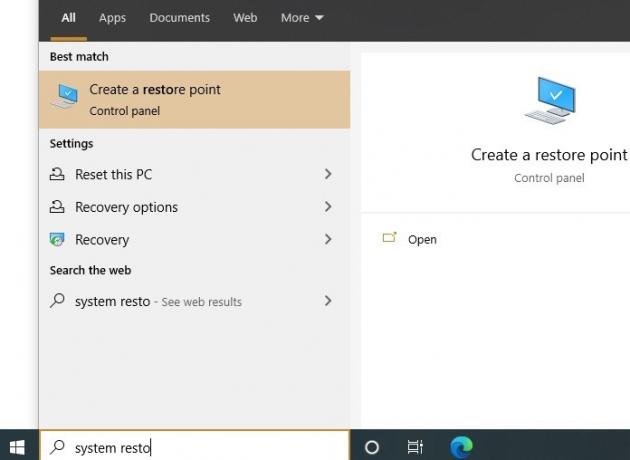
Per abilitare Ripristino configurazione di sistema, fare clic sull'icona pertinente nella finestra popup. In Windows 10, Ripristino configurazione di sistema è disattivato per impostazione predefinita e deve essere abilitato dagli utenti affinché funzioni correttamente.
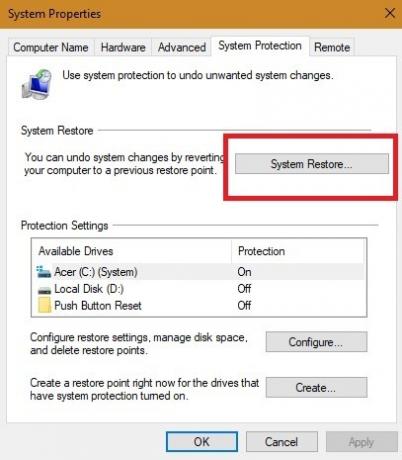
Puoi anche creare un numero di punti di ripristino di volta in volta. Utilizzando l'opzione Configura, puoi creare automatico o punti di ripristino giornalieri secondo necessità.

Durante il Ripristino configurazione di sistema, ti imbatterai in tutti gli stati prima della data selezionata. I punti di ripristino automatico sono organizzati ordinatamente in base alla data ed è possibile selezionare l'evento richiesto per ulteriori azioni. Il tuo PC elimina automaticamente i vecchi punti di ripristino per risparmiare volume sul disco, ma puoi scegliere di fornire più spazio a questa attività.

Quanto tempo richiede il ripristino del sistema?
A seconda del numero di file sul sistema e della complessità dei programmi da rimuovere, Ripristino configurazione di sistema può richiedere tempi variabili. In media, se il punto di ripristino risale a pochi giorni fa, dovresti essere in grado di completare l'intera attività entro 25-40 minuti.
Per avere un'idea di cosa stai cercando, fai una scansione di tutti i programmi e i driver interessati prima di premere OK

Una volta che hai una panoramica dei programmi che saranno interessati, conferma il punto di ripristino per procedere. Il sistema si riavvierà una sola volta per completare la procedura.

Ricorda che una volta iniziata questa attività, non puoi interromperla a metà. Se rimani bloccato, l'unico modo per farlo è forzare il riavvio del sistema utilizzando il pulsante di accensione.

Il sistema si riavvierà e verrà visualizzato il seguente messaggio: "Attendere il ripristino dei file e delle impostazioni di Windows, sistema Il ripristino è in fase di inizializzazione." Se l'attività richiede troppo tempo, potrebbe essere necessario concederle una pausa generosa poiché potrebbero esserci molti file da correggere primo.

Il Ripristino configurazione di sistema elimina i file?
Ripristino configurazione di sistema, per definizione, ripristinerà solo i file e le impostazioni di sistema. Non ha alcun impatto su documenti, immagini, video, file batch o altri dati personali archiviati su dischi rigidi. Non devi preoccuparti di alcun file potenzialmente eliminato. Inoltre, non influenzerà i programmi standard che usi da molto tempo.
È possibile disinstallare solo i programmi e i driver installati di recente. Il suo compito è riparare l'ambiente Windows ripristinando la configurazione precedente salvata nel punto di ripristino.
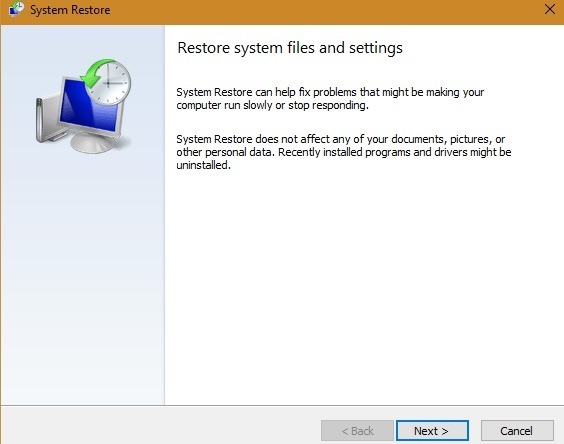
Prima di attivare l'opzione Ripristino configurazione di sistema, viene fornita un'opzione per rivedere i programmi che saranno interessati. Gli unici elementi che verranno eliminati sono gli ultimi aggiornamenti del browser o alcuni driver dei nuovi programmi installati. Gli aggiornamenti di Windows dopo il punto di ripristino saranno interessati dalla modifica e il sistema tornerà a una versione precedente.
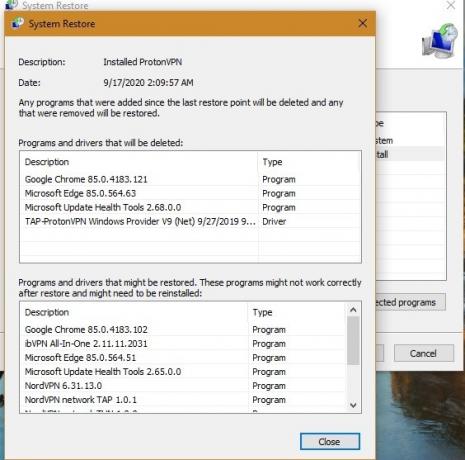
Relazionato: Come utilizzare ShadowExplorer per ripristinare i file da Ripristino configurazione di sistema
Cosa fare se c'è qualcosa di sbagliato con Ripristino configurazione di sistema
In caso di problemi con Ripristino configurazione di sistema in un precedente punto di ripristino, dopo il riavvio verrà visualizzata una schermata di errore. Per risolvere questo problema, è necessario avviare un ripristino avanzato che può essere ottenuto solo tramite Modalità sicura.
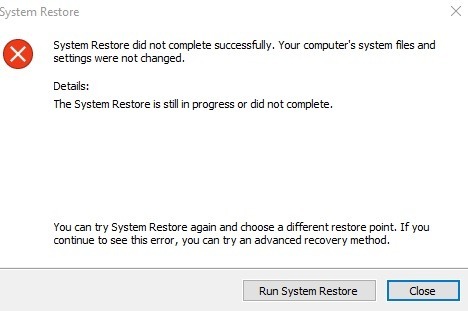
Vai su "Start -> Modifica opzioni di avvio avanzate -> Avvio avanzato -> Riavvia ora". Questo ti porterà a una schermata blu dove puoi provare Ripristino configurazione di sistema in modalità provvisoria.
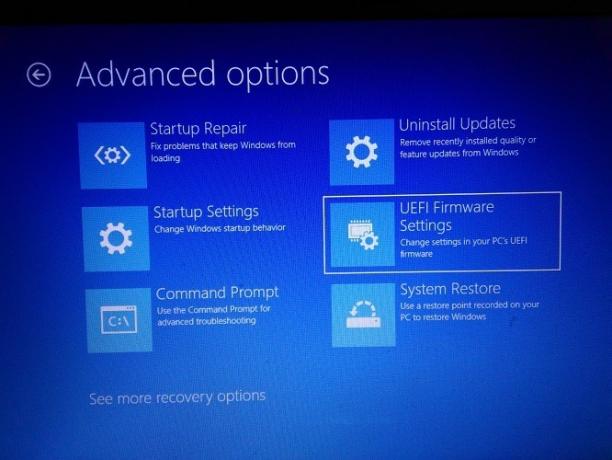
Ripristino configurazione di sistema è utile quando si verificano problemi come l'errore "Bad System Config Info" o un malfunzionamento nell'app Impostazioni. Ti aiuta a sbarazzarti di qualsiasi entità sconosciuta che infetta il tuo sistema. È uno strumento testato nel tempo e utilizzato di frequente per tornare a uno stato definito di salute ottimale per il tuo PC o laptop.
Relazionato:
- Ultima versione di Windows 10 (maggio 2020): cosa c'è di nuovo?
- Come correggere l'errore "Informazioni di configurazione del sistema errate" in Windows 10
- Come utilizzare lo strumento di diagnostica della memoria di Windows per trovare problemi di memoria
Divulgazione di affiliazione: Make Tech Easier può guadagnare commissioni sui prodotti acquistati tramite i nostri link, il che supporta il lavoro che svolgiamo per i nostri lettori.


